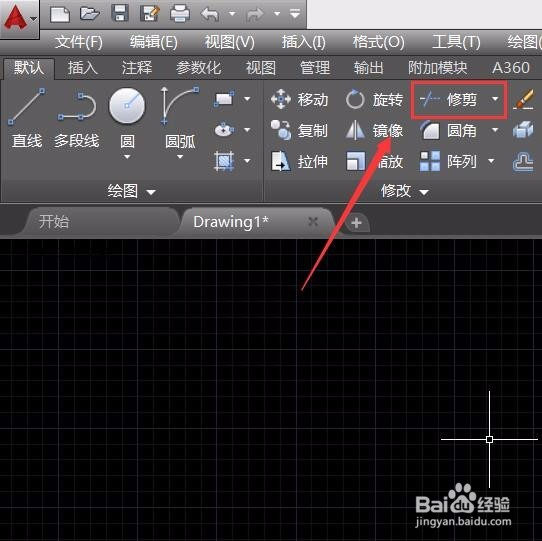CAD如何绘制圆弧星形
1、我们将CAD这款软件打开,进入到CAD的操作界面如图所示:
2、打开CAD之后我们在工具箱内找到圆形命令,如图所示:
3、选择圆形命令,我们在工作区里绘制一个圆形,绘制好圆形之后再在菜单区里找到直线命令,如图所示:
4、选择直线命令在圆上绘制两个相互垂直的直线且角点在圆心上,如图所示:
5、再在菜单区里找到圆弧选项,如图所示:
6、选择圆弧选项我们在相邻的两点之间画出圆弧,如图所示:
7、画好圆弧之后再在菜单区里找到修剪命令,如图所示:
8、选择修剪命令我们将多余的线剪掉,然后在删除多余的线,这样我们的圆弧星形就画好了,如图所示:
声明:本网站引用、摘录或转载内容仅供网站访问者交流或参考,不代表本站立场,如存在版权或非法内容,请联系站长删除,联系邮箱:site.kefu@qq.com。
阅读量:89
阅读量:27
阅读量:79
阅读量:61
阅读量:37